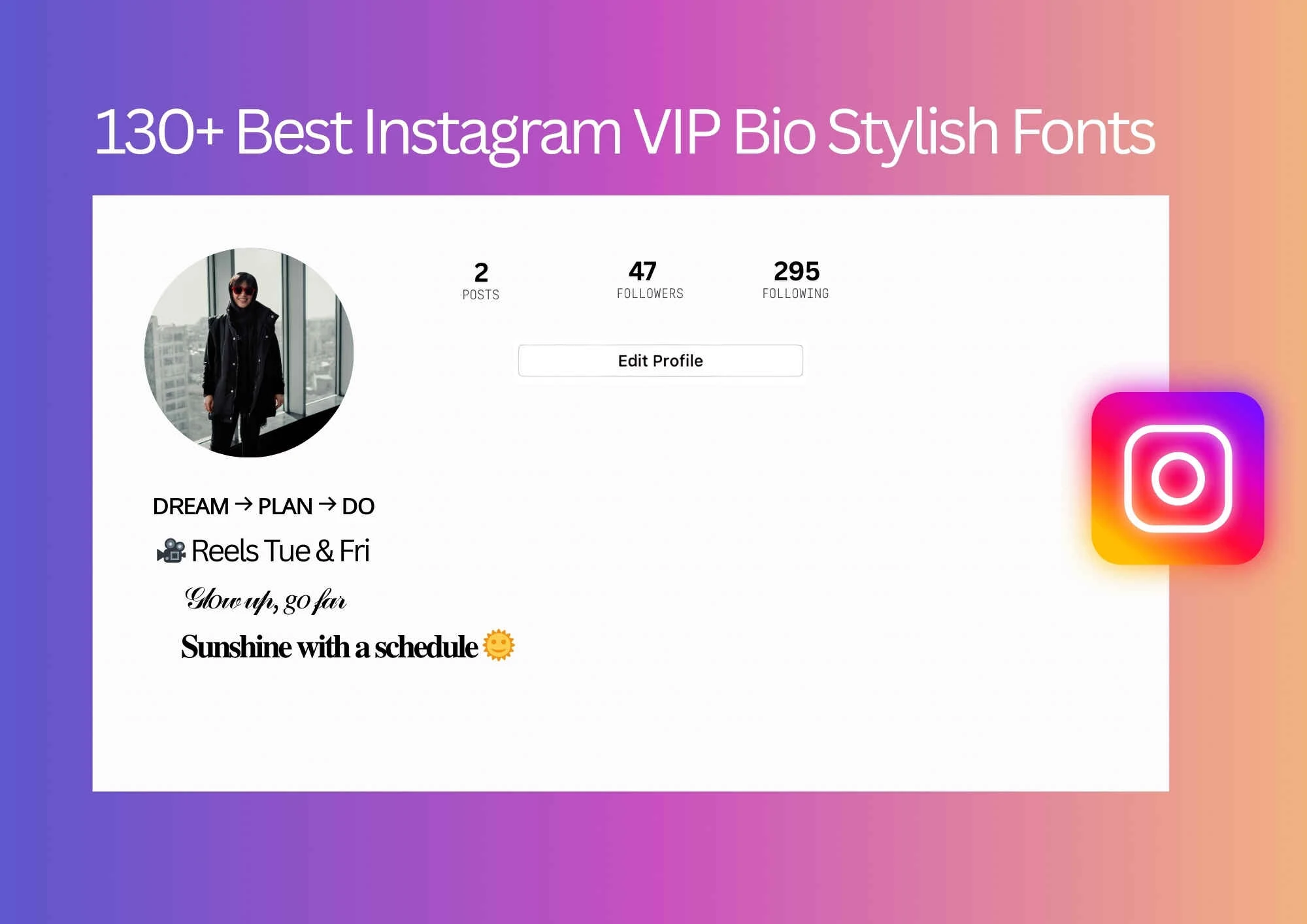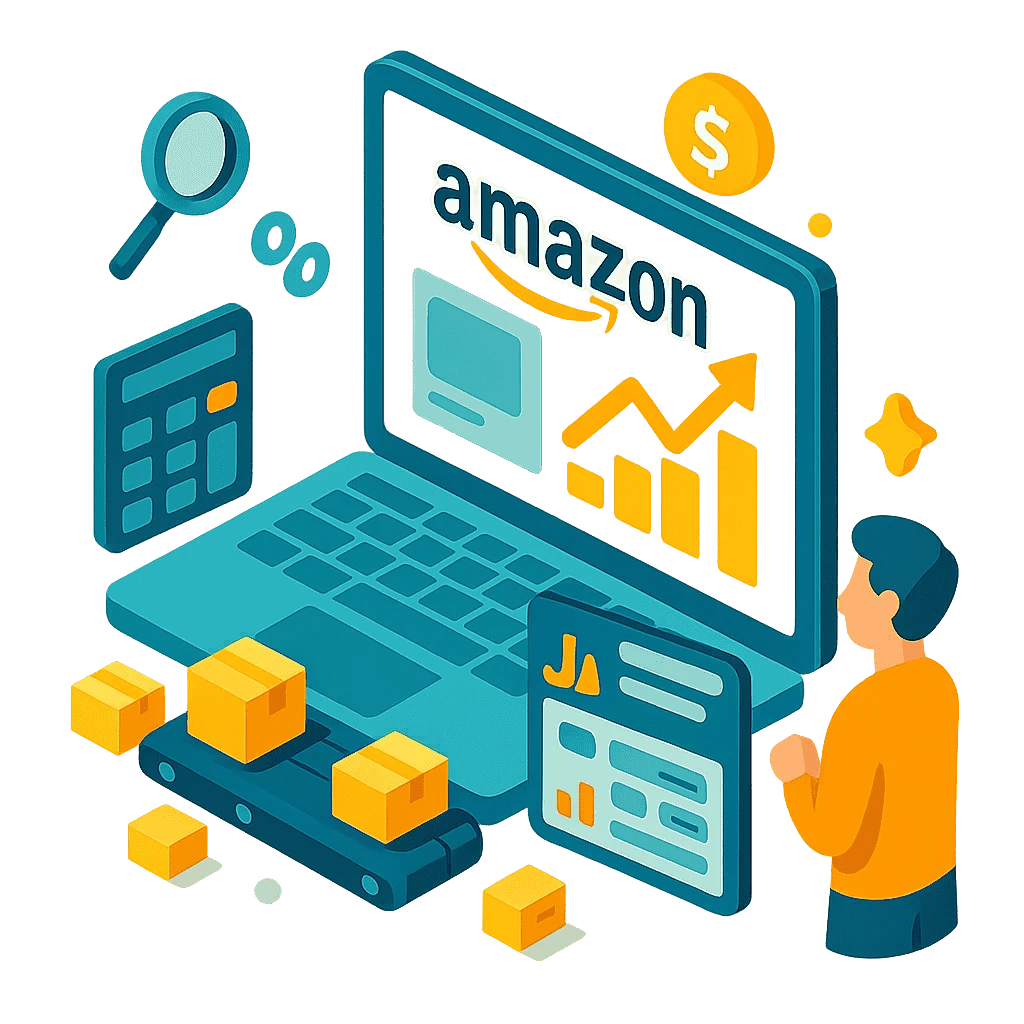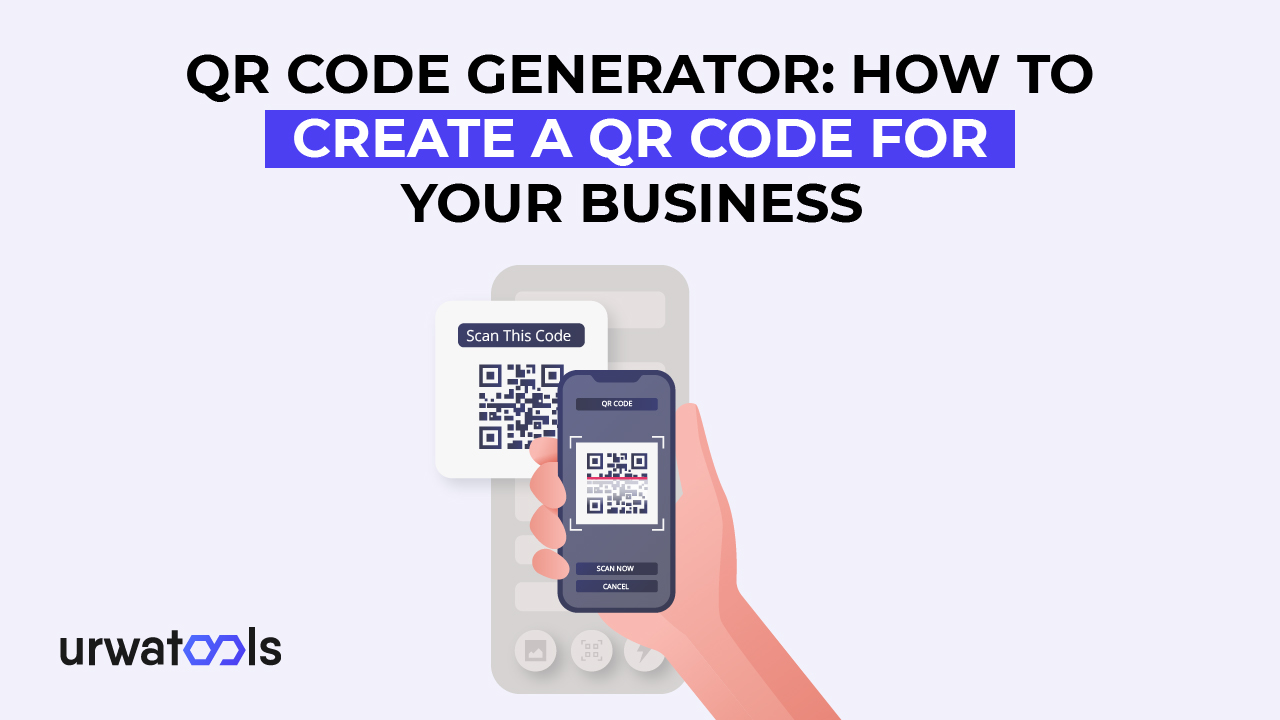Tabela treści
Jeśli pracujesz z filmami, postami w mediach społecznościowych lub treściami blogów, możesz potrzebować czystej miniatury. Może to być przeznaczone do badań, makiet projektowych, analizy konkurencji lub raportowania.
Dobrą wiadomością jest to, że zapisanie obrazu wysokiej jakości jest proste, jeśli znasz właściwe kroki. W tym przewodniku poznasz dwa niezawodne sposoby uzyskiwania obrazów. Jedna metoda to szybkie narzędzie, a druga to ręczna metoda adresu URL.
Ta druga metoda pobiera obrazy bezpośrednio z serwerów YouTube. Omówimy również zalecany rozmiar i formaty plików. Wyjaśnimy, co zrobić, jeśli wersja HD nie jest dostępna.
Dowiesz się, jak zapisywać miniatury swoich filmów w YouTube Studio. Na koniec podzielimy się kilkoma wskazówkami projektowymi, aby poprawić współczynnik klikalności. Pod koniec będziesz mógł pobrać miniatury YouTube w jakości HD bez zgadywania.
Najszybszy sposób na użycie prostego narzędzia online
Otwórz szybkie, bezpłatne narzędzie.
Najprostszą ścieżką jest skorzystanie ze specjalnie zaprojektowanej strony, która pobiera dla Ciebie każdą dostępną rozdzielczość. Aby to zrobić, natychmiast użyj tej idealnej miniatury do pobrania z YouTube. Utrzymanie przepływu na minimalnym poziomie pomaga skupić się na pracy twórczej.
Wklej adres URL filmu.
Skopiuj link z paska adresu przeglądarki lub z przycisku Udostępnij. Działa zarówno w przypadku klasycznych stron odtwarzania filmu, jak i wielu krótkich formatów. W momencie wklejenia adresu URL narzędzie odczytuje identyfikator filmu w tle, więc nie musisz tego robić.
Wygeneruj obrazy.
Kliknij przycisk, aby wyciągnąć dostępne rozdzielczości. Zazwyczaj zobaczysz zestaw plików o znanych nazwach: maxresdefault.jpg (najwyższa dostępna), sddefault.jpg (standardowa rozdzielczość) hqdefault.jpg
(wysoka jakość), mqdefault.jpg (średnia jakość) i default.jpg (mniejszy podgląd). Jest to skutecznie program do pobierania miniatur z YouTube, spakowany z myślą o szybkości i przejrzystości.
Wyświetl podgląd i wybierz odpowiedni rozmiar.
Jeśli osadzasz obrazy w postach na blogu, slajdach lub prezentacjach projektowych, zawsze wybieraj największy czysty obraz w ofercie. To zwykle maxresdefault.jpg.
W przypadku szybkich raportów wewnętrznych lub małych osadzeń może hqdefault.jpg wystarczyć. Wybranie odpowiedniego pliku z góry zapobiega skalowaniu artefaktów i oszczędza czas później.
Zapisuj i porządkuj swoje pliki.
Używaj opisowych nazw plików, takich jak topic-keyword-1280x720.jpg, aby szybko znaleźć zasoby. Dobra higiena plików opłaca się, gdy budujesz bibliotekę do badań konkurencyjnych lub testów A/B.
Dlaczego ta metoda jest tak skuteczna: jest szybka, przyjazna dla urządzeń mobilnych i usuwa problemy techniczne. Nie musisz wyodrębniać identyfikatora filmu ani zapamiętywać wzorców adresów URL. Dla większości użytkowników, zwłaszcza pisarzy, projektantów, marketerów i analityków, jest to preferowana opcja.
Bezpośrednio z serwera obrazów YouTube
Jeśli chcesz mieć pełną kontrolę lub wolisz prostą metodę bez interfejsu, sposób ręczny jest idealny. Pomocne jest również zrozumienie, co dzieje się pod maską, nawet jeśli wolisz to narzędzie.
Zidentyfikuj identyfikator filmu.
Identyfikator filmu to 11-znakowy ciąg znaków. W standardowym adresie URL zegarka (youtube.com/watch?v=VIDEO_ID) występuje po v=. W krótkim linku (youtu.be/VIDEO_ID),
Jest to ostatni segment ścieżki. W przypadku krótkich formatów (youtube.com/shorts/VIDEO_ID) jest to również końcowa część adresu URL. Skopiuj ten identyfikator — jest to klucz, którego będziesz używać ponownie we wzorcach.
Utwórz adres URL miniatury.
Użyj jednego z tych wzorców. Zastąp VIDEO_ID swoim rzeczywistym identyfikatorem. Wpisz je w przeglądarce i naciśnij Enter. Nie muszą to być klikalne linki w Twoim artykule.
https://img.youtube.com/vi/VIDEO_ID/maxresdefault.jpg
https://img.youtube.com/vi/VIDEO_ID/sddefault.jpg
https://img.youtube.com/vi/VIDEO_ID/hqdefault.jpg
https://img.youtube.com/vi/VIDEO_ID/mqdefault.jpg
https://img.youtube.com/vi/VIDEO_ID/default.jpg
Otwórz, a następnie zapisz obraz.
Gdy obraz załaduje się w przeglądarce, kliknij prawym przyciskiem myszy (lub naciśnij i przytrzymaj na telefonie komórkowym) i zapisz go. Jeśli korzystasz z komputera, opcja "Zapisz obraz jako..." umożliwia zapisanie go bezpośrednio w folderze projektu.
Obsługa brakującej maksymalnej rozdzielczości.
Nie każdy film wyświetla obraz w maksymalnej rozdzielczości. Jeśli maxresdefault.jpg zwróci błąd 404 lub wczyta rozmytą, przeskalowaną klatkę, przełącz się na sddefault.jpg lub hqdefault.jpg.
Te warianty nadal dobrze wyglądają w większości układów blogów. Dlatego wielu użytkowników postrzega miniatury YouTube jako ideał, a nie gwarancję. Rzeczywista dostępność zależy od źródłowego filmu. Zachowaj osobistą ściągawkę.
Jeśli robisz to często, utrzymuj mały plik tekstowy z powyższymi wzorcami. Sprawia, że ręczna ekstrakcja jest szybka i łatwa.
Ta metoda działa jak ekstraktor miniatur YouTube. Możesz z niego korzystać w dowolnym momencie, nawet w trybie offline z zapisanymi stronami.
Odpowiednie specyfikacje: rozmiar, format i waga
Aby uzyskać wyraźne wyniki na wszystkich urządzeniach, urządzeniach osadzonych i ekranach siatkówki, użyj tego popularnego rozmiaru miniatury: 1280 × 720 pikseli w formacie 16:9. Używaj formatu JPG do obrazów fotograficznych lub PNG, gdy potrzebujesz przezroczystości lub wyraźniejszej krawędzi nakładek tekstowych.
Utrzymuj plik poniżej około 2 MB, aby strony ładowały się szybko. Jeśli chcesz, aby mniejszy obraz był większy, aby pasował do 1280 × 720, bądź ostrożny.
Skalowanie w górę może powodować rozmycie i aureole. Kiedy możesz, zacznij od największego czystego źródła.
Częstym celem jest pobranie miniatury YouTube w rozdzielczości 1080p. Jednak rzeczywista dostępność rozdzielczości 1080p zależy od oryginalnego przesyłanego pliku. Jeśli nie możesz uzyskać natywnego zdjęcia HD, wybierz najlepszą rzeczywistą rozdzielczość, często hqdefault.jpg, i zaprojektuj układ tak, aby uniknąć agresywnego skalowania.
Zapisywanie miniatur własnych filmów w YouTube Studio
Otwórz Studio i znajdź swój film.
Przejdź do listy treści i kliknij film, który chcesz zaktualizować. Znajdziesz tam też informacje o skuteczności bieżącej miniatury w takich wskaźnikach, jak CTR i wyświetlenia.
Edytuj miniaturę.
Na ekranie szczegółów możesz wybrać jedną z automatycznie wygenerowanych ramek lub przesłać niestandardowy projekt. Jeśli zastępujesz miniaturę, zachowaj plik w zalecanych wymiarach i limitach rozmiaru.
Zapisz i sprawdź aktywną stronę.
Po zapisaniu daj platformie chwilę na rozpowszechnienie zmiany. Odśwież publiczną stronę odtwarzania filmu, aby potwierdzić, że jest dostępna. Jeśli planujesz testować warunki skrajne różnych projektów, przeznacz wystarczająco dużo czasu między zmianami, aby uzyskać miarodajne dane dotyczące CTR.
Chociaż ta sekcja skupia się na własnych filmach wideo, jest to przydatny kontekst dla zespołów tworzących zasoby na dużą skalę. Te same podstawowe zasady mają zastosowanie, gdy przesyłasz nowe prace lub badasz konkurentów. Użyj odpowiedniego rozmiaru, wyraźnego tematu i wysokiego kontrastu. Ważne są również rozwiązywanie problemów i szybkie poprawki. Max-res wygląda na miękkie lub zwraca 404.
Nie wszystkie filmy generują natywny obraz HD. Kiedy tak się stanie, użyj sddefault.jpg lub hqdefault.jpg. W praktyce są one więcej niż wystarczające dla większości układów redakcyjnych i slajdów prezentacji.
Obraz wygląda na malutki.
Jeśli otrzymasz miniaturę o rozmiarach 120 × 90, prawdopodobnie trafisz na mały plik podglądu. Spróbuj hqdefault.jpg lub sddefault.jpg. Upewnij się również, że skopiowałeś poprawny identyfikator filmu; Literówka po cichu zwróci niepowiązany lub niewielki zasób.
Zapisany plik jest ciężki i spowalnia działanie strony.
Eksport do JPG z rozsądną kompresją. Wiele projektów wygląda nie do odróżnienia przy jakości 70–80%, jednocześnie drastycznie zmniejszając rozmiar pliku. Opisowe nazwy plików i spójna procedura eksportu ułatwiają zarządzanie biblioteką multimediów.
Szorty zachowują się inaczej.
Filmy krótkometrażowe nie zawsze muszą pokazywać publicznie zdjęcia w najwyższej rozdzielczości. Użyj ręcznych opcji awaryjnych lub metody narzędziowej, aby zobaczyć, co jest faktycznie dostępne. W przypadku własnych krótkich formatów ustaw miniaturę w Studio, aby uzyskać najlepszą kontrolę.
Streszczenie
Masz teraz dwa niezawodne sposoby na szybkie robienie czystych, wysokiej jakości zdjęć. Pierwszą metodą jest łatwe podejście narzędziowe.
Wklejasz adres URL, widzisz opcje i zapisujesz najlepszy plik za pomocą zaledwie kilku kliknięć. Jest to świetne rozwiązanie, gdy potrzebujesz szybkich rezultatów. Druga to metoda ręczna, w której wyodrębniasz identyfikator wideo i używasz sprawdzonych wzorców, aby pobrać maxresdefault.jpg,
sddefault.jpg lub hqdefault.jpg bezpośrednio z serwera obrazów.
Użyj dowolnej metody z odpowiednimi specyfikacjami (1280 × 720, 16:9), odpowiednimi rozmiarami plików i podstawowymi informacjami na temat projektowania. W ten sposób zawsze stworzysz miniatury, które dobrze wyglądają i pomogą Ci osiągnąć Twoje cele.
Często zadawane pytania (FAQ)
-
You can use thumbnails for commentary, news, or educational purposes under “fair use” in many regions. However, for commercial use, always seek permission from the original content creator to avoid copyright strikes.
-
Not all videos have HD thumbnails. If the creator hasn’t uploaded a custom thumbnail, YouTube may fall back to lower-quality images. In such cases, try using hqdefault.jpg or sddefault.jpg.
-
You may use thumbnails for commentary, news, or educational purposes under “fair use” in many regions. For commercial use, always get permission from the original creator to avoid copyright issues. Learn more in our CapCut Desktop Video Editor guide.
-
Yes, most are safe, but some may contain intrusive ads or tracking scripts. Always use well-reviewed websites and avoid clicking on suspicious pop-ups or download buttons.
-
Yes, several Android apps like "Thumbnail Downloader for YouTube" are available on the Play Store. iPhone users can use web-based tools or shortcuts. However, always check app reviews and permissions before installing.
-
Yes, developers can use scripts (e.g., Python with requests or Beautiful Soup) to extract thumbnails from a list of video IDs. This is recommended only if you’re familiar with programming and follow YouTube’s API terms of service.
-
YouTube thumbnails are part of the video content and usually protected by copyright. Downloading and using them for personal use (e.g., reference, academic use) is generally acceptable. However, using thumbnails for commercial purposes without permission may violate copyright laws.